Плакаты с контактами в iOS 17 предлагают интересный способ создания цифровых карточек контактов для себя и своих контактов с использованием изображений, фильтров, монограмм и Memoji. Хотя эта новая функция в iOS 17 кажется великолепной, она не идеальна, и многие пользователи сообщают, что плакаты с контактами не работают на их iPhone.
Если вы столкнулись с чем-то подобным на своем iPhone, не волнуйтесь! Я собрал список быстрых и простых способов исправить проблему с неработающим контактным плакатом iOS 17.
- Проверьте, поддерживает ли ваш iPhone эту функцию
- Принудительно закрыть и перезапустить приложение «Телефон»
- Принудительно перезагрузите ваш iPhone
- Проверьте, включен ли общий доступ к имени и фотографиям
- Проверьте, включен ли параметр «Показать мой идентификатор вызывающего абонента»
- Обновите приложения, поддерживающие плакаты с контактами.
- Удалить и создать новый плакат с контактом
- Установите последнее обновление iOS
- Сбросить все содержимое и настройки
1. Проверьте, поддерживает ли ваш iPhone эту функцию.
Если контактные плакаты вам не подходят, первое, что вам следует проверить, — это поддерживает ли их ваш iPhone. Плакаты с контактами доступны только на моделях iPhone, поддерживающих iOS 17, включая следующие устройства:
- айфон 14 серии
- айфон 13 серии
- айфон 12 серии
- айфон 11 серии
- iPhone XS, iPhone XS Макс, iPhone XR
- iPhone SE (2-го поколения или новее)
2. Принудительно закройте и перезапустите приложение «Телефон».
- Откройте переключатель приложений на своем iPhone.
- Затем проведите пальцем вверх по приложению «Телефон», чтобы закрыть его.
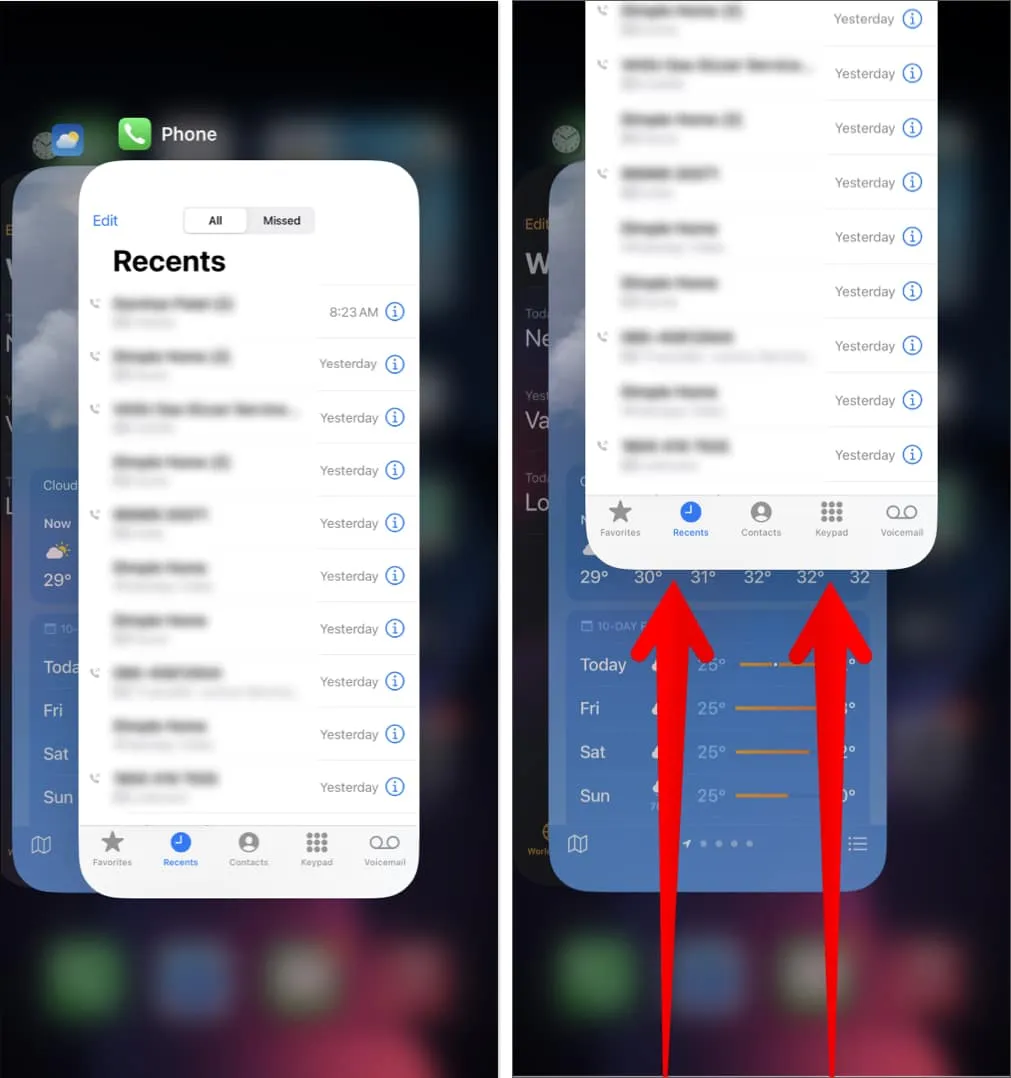
- Теперь перезапустите приложение «Телефон» , чтобы проверить, работают ли плакаты с контактами.
3. Принудительно перезагрузите iPhone.
Если предварительные исправления не помогли решить проблему, вам следует принудительно перезагрузить iPhone. Это поможет вам устранить сбои, которые могут помешать корректной работе контактных плакатов. Однако, если вы не знаете, как это сделать, вам следует обратиться к нашему подробному руководству о том, как выполнить полную перезагрузку iPhone .
4. Проверьте, включен ли общий доступ к имени и фотографиям.
Другая возможная причина, по которой плакаты с контактами могут не отображаться на вашем iPhone, может заключаться в том, что пользователь случайно отключил обмен именами и фотографиями для своего плаката с контактами. Видите ли, эта опция позволяет пользователям выбирать, хотят ли они поделиться своим контактным плакатом со всеми.
Если вы не видите плакаты с контактами для своих контактов, вам придется сообщить им, чтобы они включили обмен именами и фотографиями на своих iPhone. Между тем, если вы видите их плакат с контактом, а они не видят ваш, возможно, вы захотите проверить, включили ли вы обмен именем и фотографией для своего плаката с контактом.
- Запустите приложение «Телефон» на своем iPhone.
- Перейдите на вкладку «Контакты» → коснитесь своей карточки контакта .
- Теперь нажмите «Фото контакта и плакат» .
- Проверьте, включен
ли параметр «Общий доступ к имени и фото» .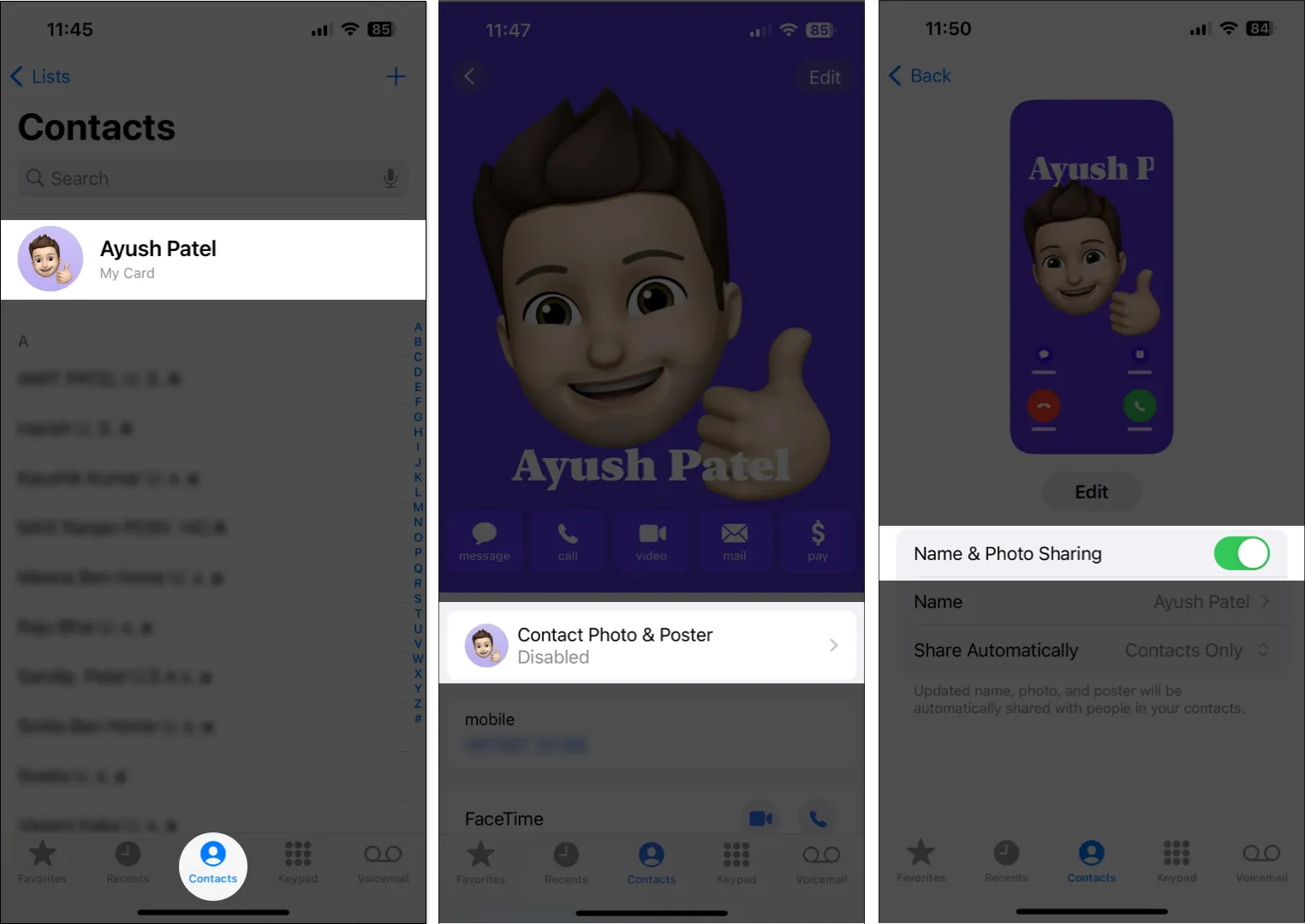
- Затем в разделе «Поделиться автоматически» выберите «Только контакты» .
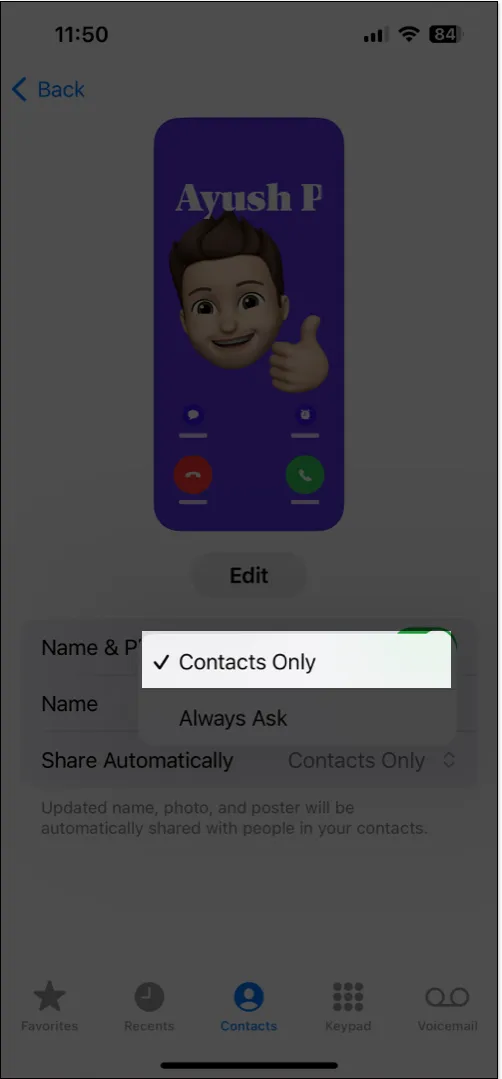
5. Проверьте, включен ли параметр «Показать мой идентификатор вызывающего абонента».
Идентификатор вызывающего абонента — это имя или номер, который отображается на iPhone получателя каждый раз, когда вы ему звоните. Однако некоторые операторы связи предлагают способ скрыть ваш идентификатор вызывающего абонента , чтобы получатель не мог видеть ваш номер и идентифицировать вас.
Если вы отключили идентификатор вызывающего абонента на своем iPhone, плакаты с контактами могут у вас не работать. Вот как вы можете убедиться, что это не относится к вашему iPhone:
- Откройте приложение «Настройки» на своем iPhone.
- Теперь нажмите « Телефон» → «Показать мой идентификатор вызывающего абонента ».
- Проверьте, включен
ли параметр «Показать мой идентификатор вызывающего абонента» .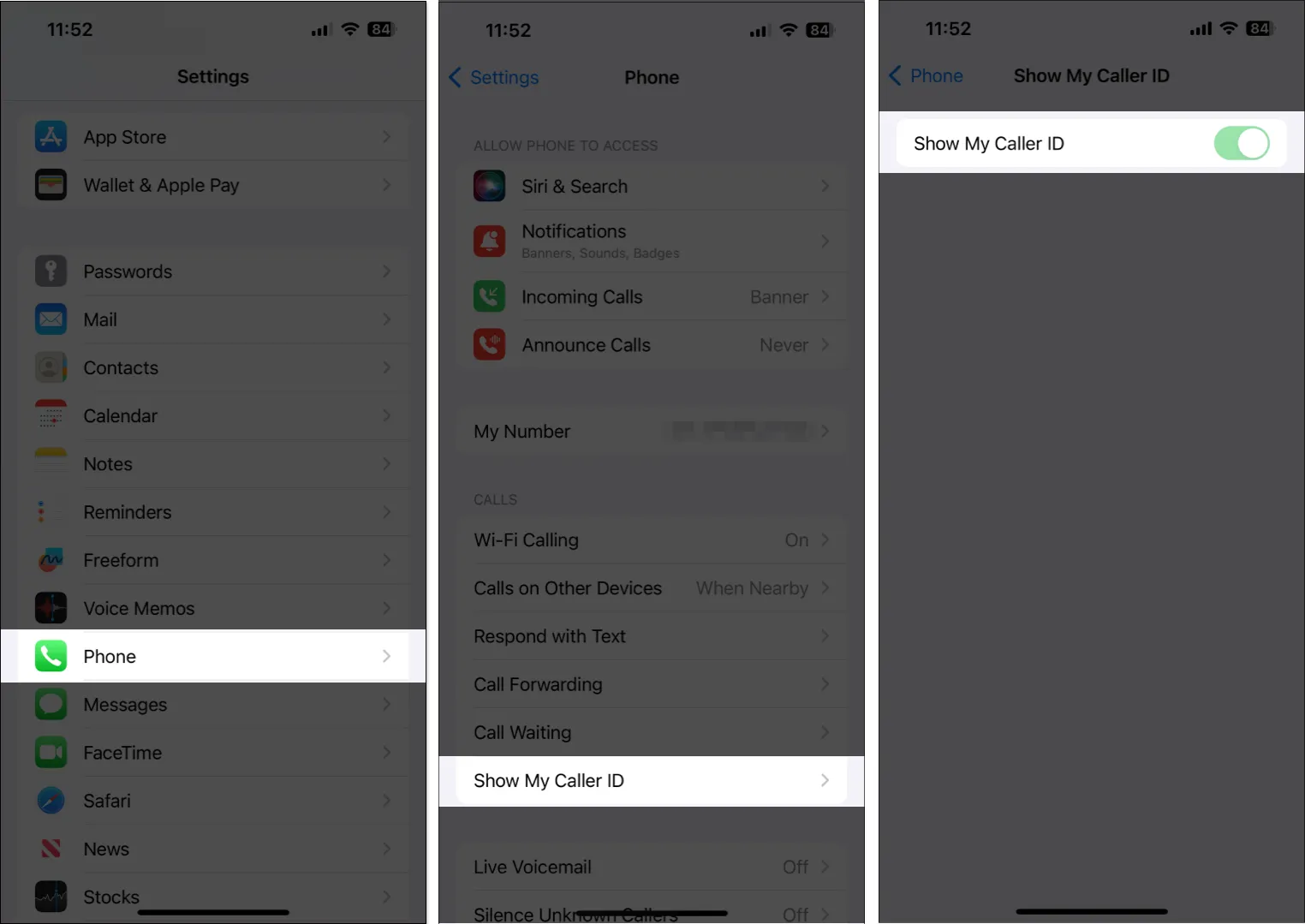
6. Обновите приложения, поддерживающие плакаты с контактами.
Помимо приложения «Телефон» по умолчанию на вашем iPhone, многие сторонние приложения, такие как WhatsApp и Skype, также поддерживают плакаты с контактами. Если Contact Posters не работают со сторонними приложениями на вашем iPhone, вам следует обновить используемые вами приложения, чтобы убедиться, что они оптимизированы для работы на iOS 17.
- Откройте App Store → Коснитесь изображения своего профиля в правом верхнем углу.
- Прокрутите вниз и посмотрите, доступно ли обновление для рассматриваемого приложения.
- Если обновление доступно, нажмите «Обновить» .
7. Удалите и создайте новый плакат с контактом.
Плакаты с контактами работают на вашем iPhone должным образом, но ваши контакты жалуются, что не видят ваш плакат с контактами? В этом случае вы можете попытаться удалить существующий плакат с контактами и создать новый, чтобы посмотреть, сработает ли это.
- Запустите приложение «Телефон» на своем iPhone.
- Перейдите на вкладку «Контакты» → нажмите на свою карточку контакта .
- Теперь нажмите «Фото контакта и плакат» → «Редактировать» .
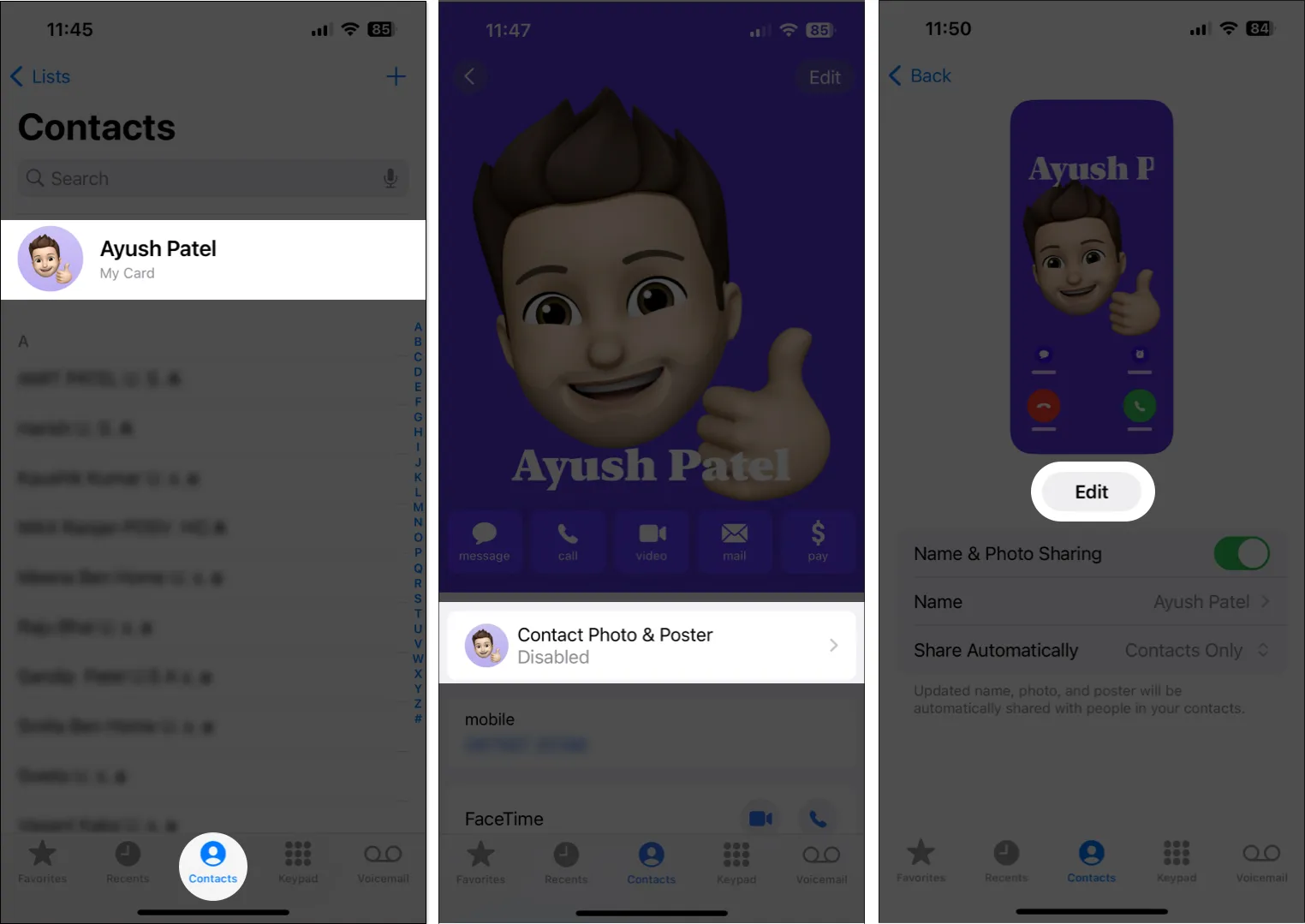
- Проведите вверх по плакату с контактом → нажмите «Удалить» .
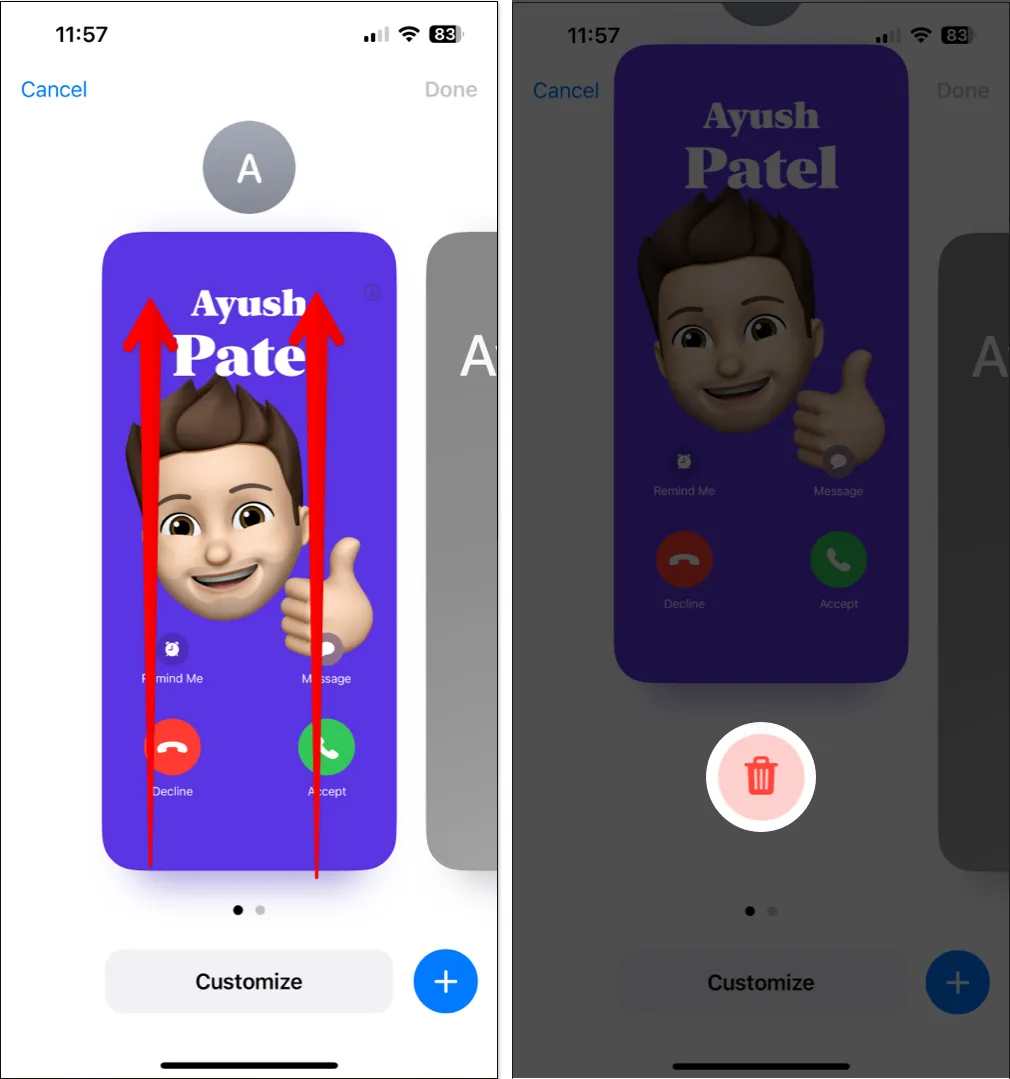
- После удаления постера контакта нажмите «Создать новый» → «Плакат» .
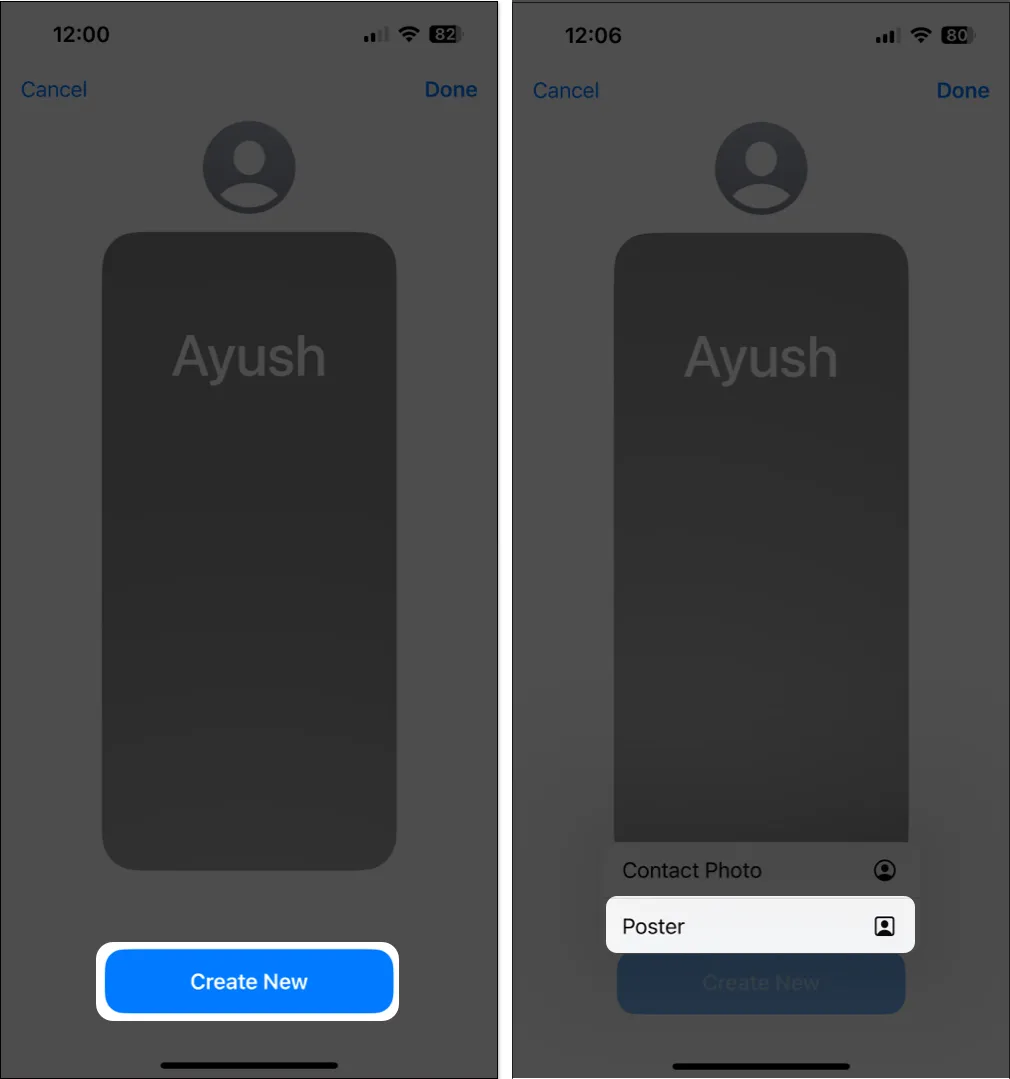
- Выберите предпочтительный вариант создания плаката с контактом → нажмите «Готово» .
- Нажмите «Продолжить» , чтобы подтвердить изменения и активировать плакат с контактами.
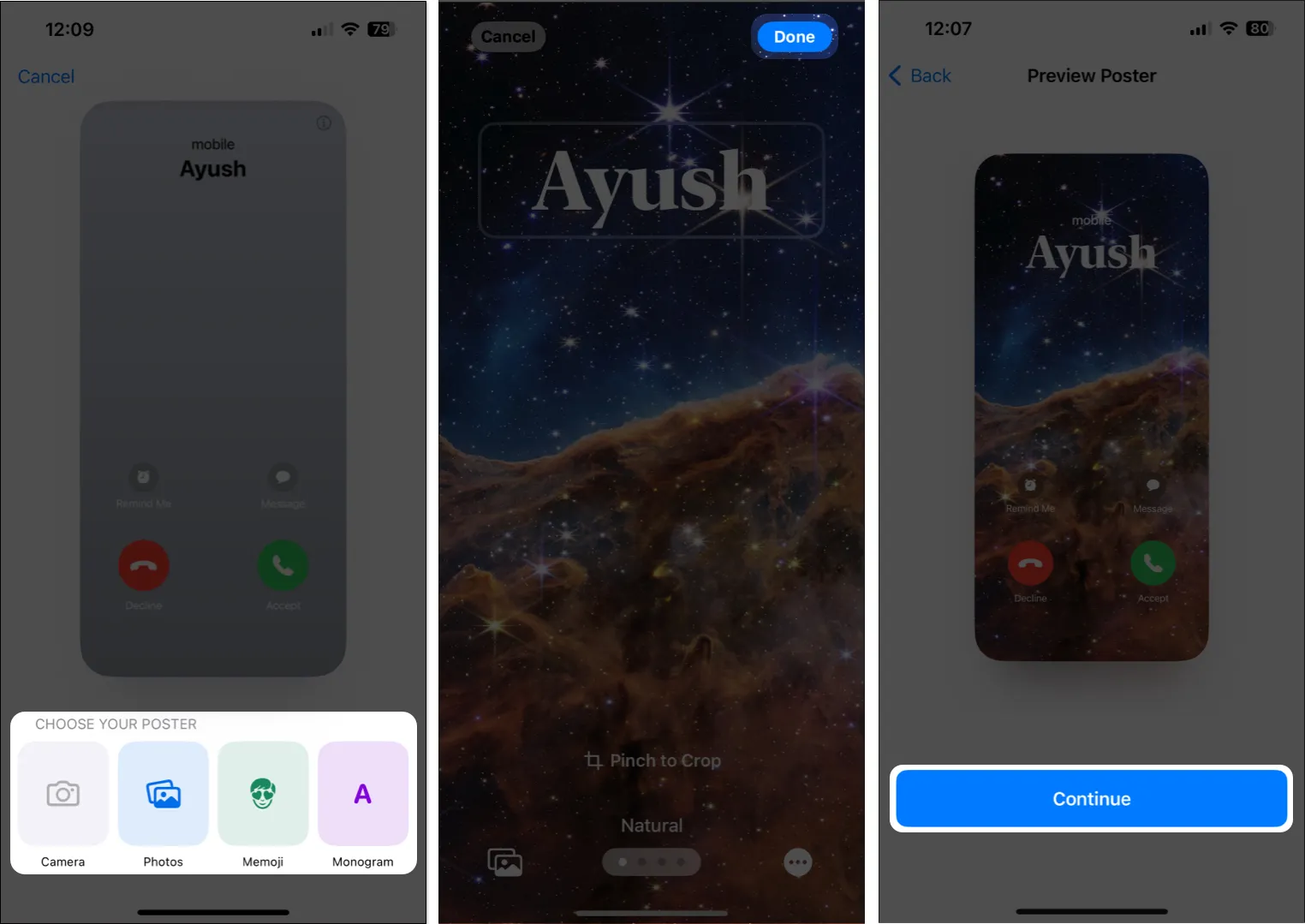
Вы можете обратиться к нашему руководству, чтобы узнать больше о настройке и настройке контактных плакатов iOS 17 .
8. Установите последнее обновление iOS.
Ошибки в iOS также могут помешать работе плакатов с контактами. Если вы считаете, что это относится к вашему iPhone, выполните следующие действия, чтобы проверить, выпустила ли Apple обновление программного обеспечения с соответствующими исправлениями ошибок для решения проблемы.
- Откройте «Настройки » → «Основные» → «Обновление программного обеспечения» .
- Нажмите «Обновить сейчас» , если обновление доступно.
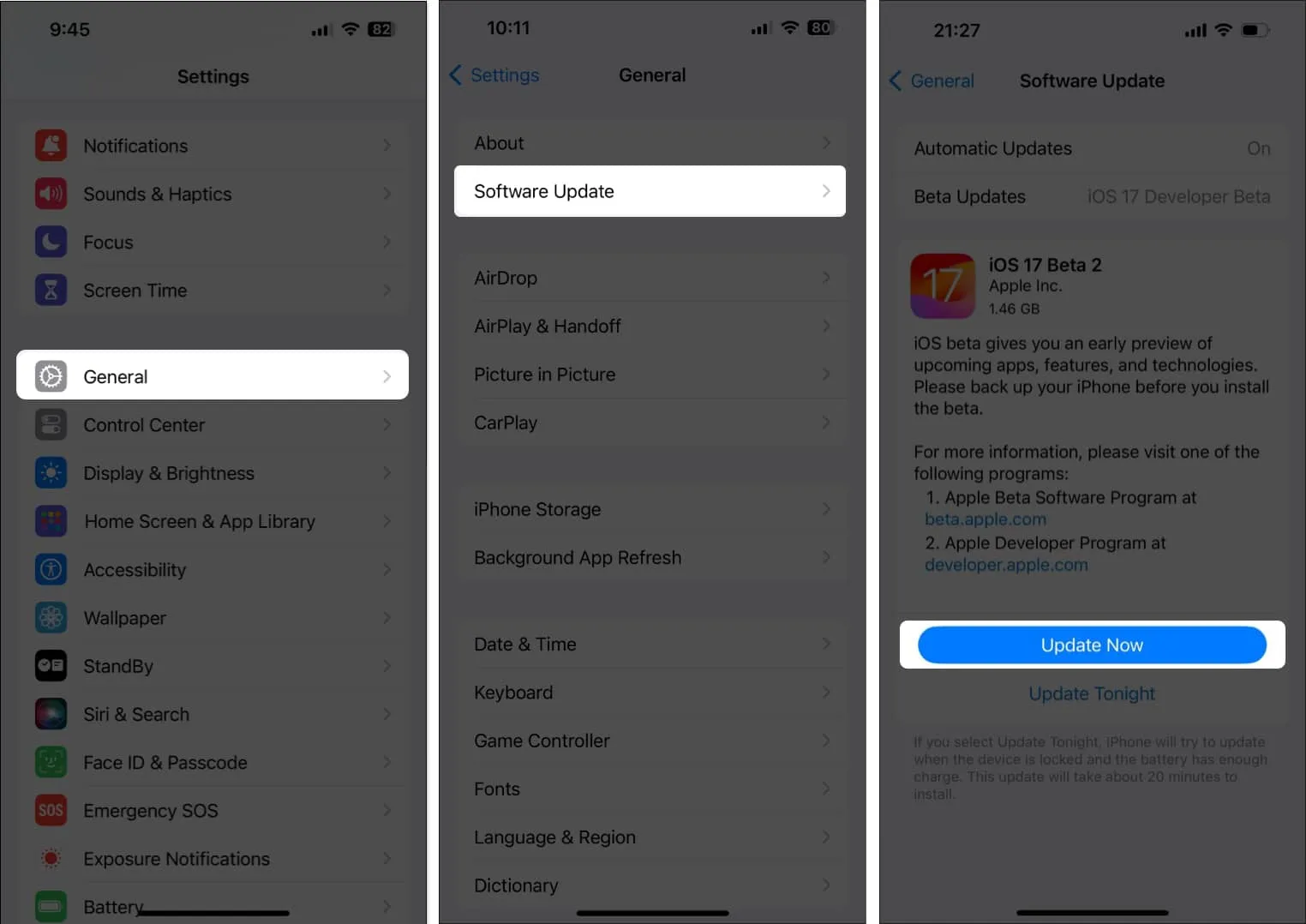
9. Сбросить весь контент и настройки.
Если предыдущие исправления вам не помогли, лучше всего выполнить сброс настроек на вашем iPhone. Это приведет к удалению пользовательских данных и настроек для восстановления заводских настроек вашего iPhone и устранения любых проблем на этом пути.
- Откройте «Настройки» → «Основные» → «Перенос или сброс настроек iPhone» .
- Выберите «Стереть все содержимое и настройки» .
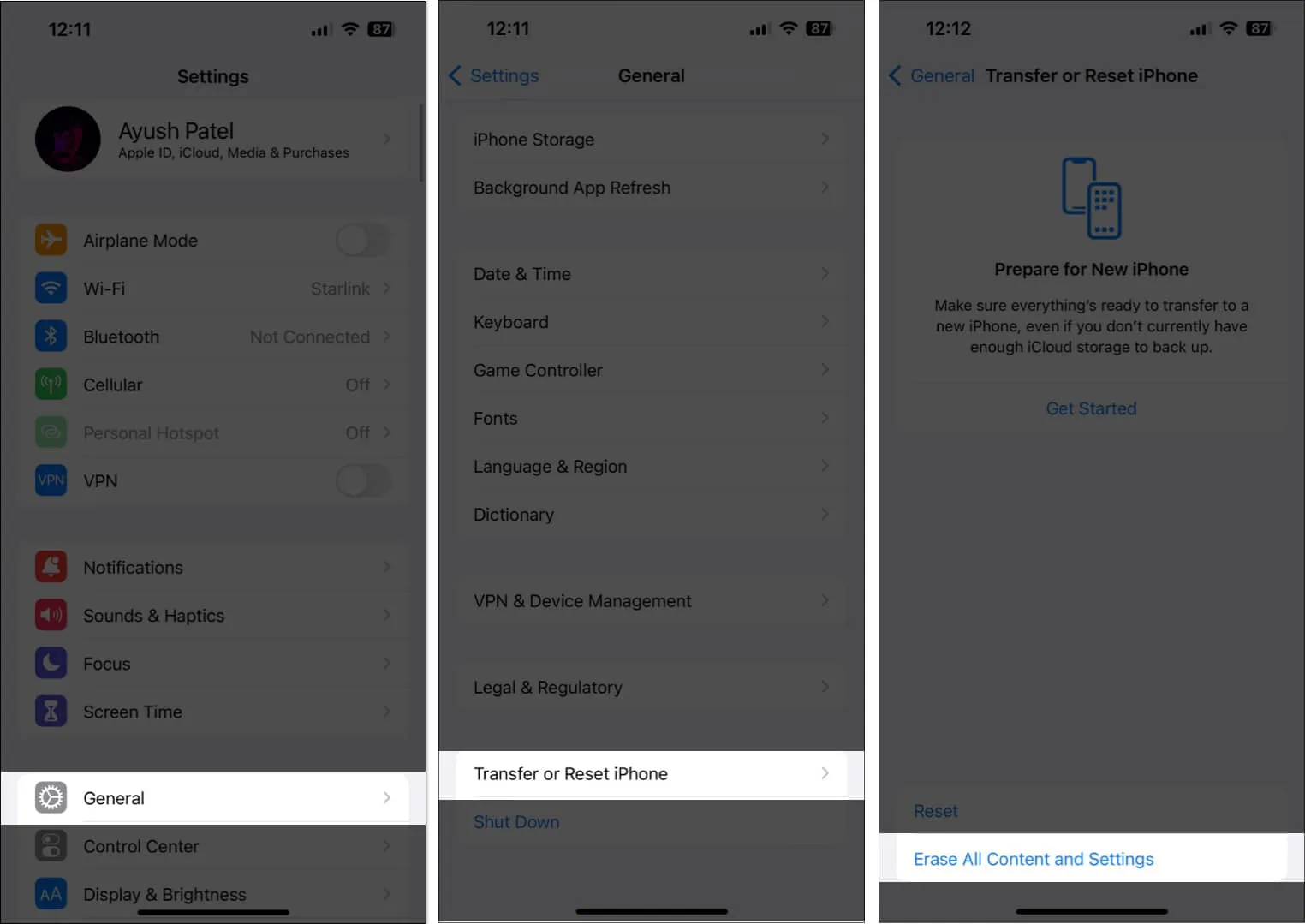
- Нажмите «Продолжить» → введите пароль iPhone . Затем вы можете следовать инструкциям на экране после завершения автоматического резервного копирования iCloud.
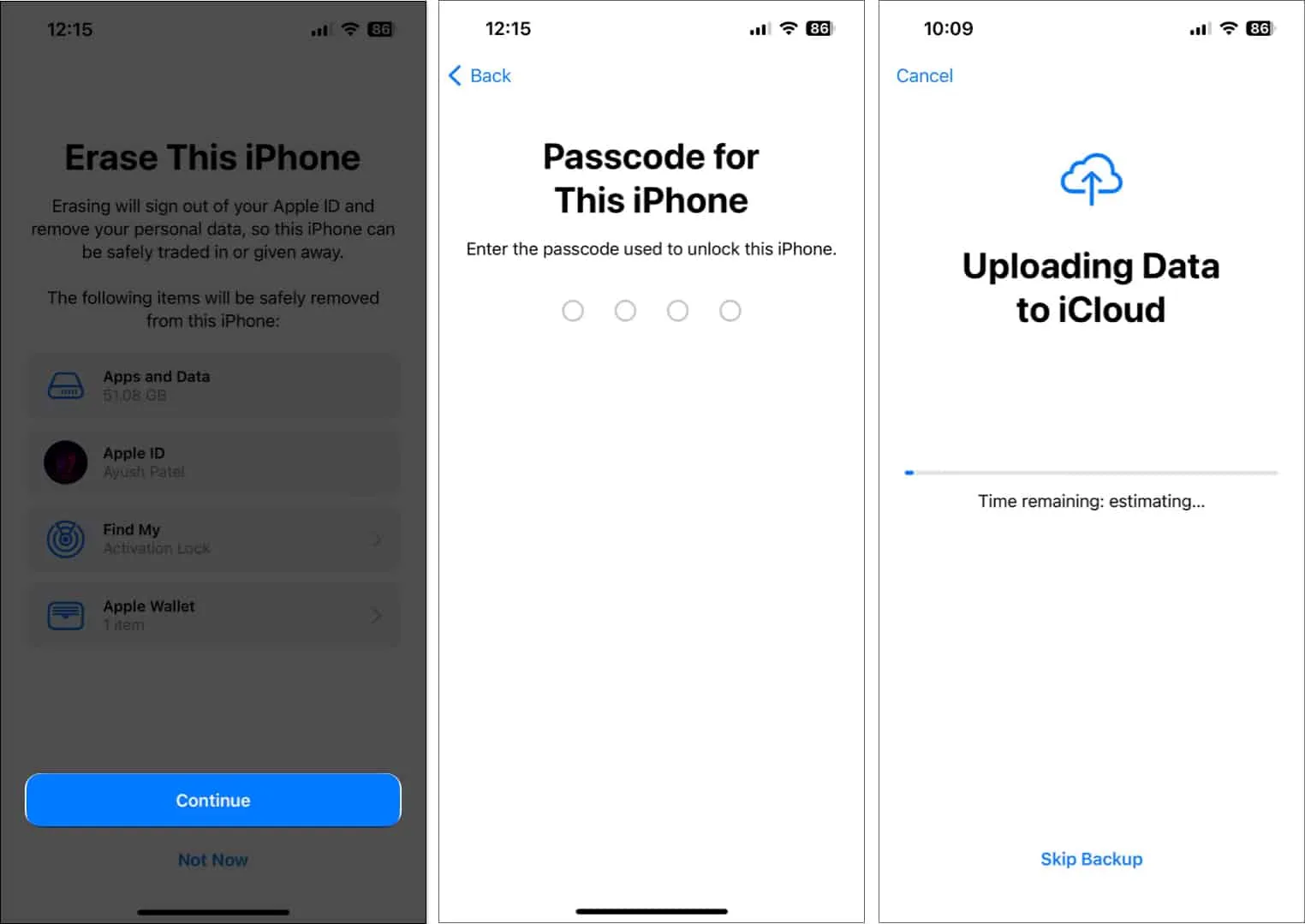
Обратитесь в службу поддержки Apple
Если вы испробовали все упомянутые выше решения, но по-прежнему не можете заставить Contact Posters работать на вашем iPhone, рекомендуется обратиться в службу поддержки Apple . Они могут помочь вам по телефону или помочь записаться на прием в Genius Bar в ближайшем Apple Store, чтобы диагностировать проблемы и решить их.
Исправлены контактные плакаты в iOS 17!
Плакаты с контактами в iOS 17 предоставляют пользователям удобный способ персонализировать свои звонки и систематизировать свои контакты. Однако, если вы не можете использовать контактные плакаты на своем iPhone, решения, упомянутые в этом руководстве по устранению неполадок, помогут вам легко решить проблему.